- ბევრი მოთამაშე ჩიოდა სხვადასხვა ტექნიკური საკითხის შესახებ Ghost Recon Wildlands- ში.
- თქვენ უნდა შეამოწმოთ ანტივირუსი, რომელსაც იყენებთ, რადგან ამან შეიძლება ხელი შეუშალოს თამაშის გაშვებას.
- გაითვალისწინეთ Visual C ++ გადანაწილების პაკეტის შეკეთება ქვემოთ მოცემული ჩვენი სახელმძღვანელოს შესაბამისად.
- ასევე, გათიშეთ თქვენი Xbox კონტროლერი და გამორთეთ ყველა გადაფარვის პროგრამა.

ეს პროგრამა თქვენს დრაივერებს განაგრძობს მუშაობას და ამით გიცავთ კომპიუტერის ჩვეულებრივი შეცდომებისგან და აპარატურის უკმარისობისგან. შეამოწმეთ თქვენი ყველა მძღოლი ახლა 3 მარტივ ეტაპზე:
- ჩამოტვირთეთ DriverFix (დადასტურებული ჩამოტვირთვის ფაილი).
- დააჭირეთ დაიწყეთ სკანირება იპოვონ ყველა პრობლემატური მძღოლი.
- დააჭირეთ განაახლეთ დრაივერები ახალი ვერსიების მისაღებად და სისტემის გაუმართაობის თავიდან ასაცილებლად.
- DriverFix გადმოწერილია ავტორი 0 მკითხველი ამ თვეში.
Tom Clancy's Ghost Recon Wildlands რთული თამაშია, რომელიც თქვენს გადაწყვეტილებას გამოცდის წინაშე დააყენებს. როგორც მოთამაშე, თქვენ მოჩვენების როლს შეასრულებთ, რომლის მიზანია ძლიერი ნარკომანი გაანადგუროს.
Ghost Recon Wildlands სულ ახლახანს დაიწყო, მაგრამ ბევრი მოთამაშე უკვე აცხადებს, რომ თამაში გავლენას ახდენს სხვადასხვა ტექნიკური საკითხი. Ubisoft– მა უკვე გამოაქვეყნა ა სამუშაოების ჩამონათვალი ყველაზე ხშირი გამოცემებისთვის, მაგრამ ჯერ კიდევ ბევრი შეცდომაა საჭირო, რომლებიც გამოსწორებას საჭიროებს.
საბედნიეროდ, მარაგი მოთამაშეების ჯგუფმა მოახერხა გამოსავალი მოძებნოს ზოგიერთი შემაშფოთებელი Ghost Recon Wildlands დაწყების საკითხებზე.
შეასწორეთ: Ghost Recon Wildlands– ის გაშვების პრობლემები Windows 10, 8.1 და 7 – ზე
ბევრმა მომხმარებელმა განაცხადა, რომ Ghost Recon Wildlands არ იმუშავებს მათ კომპიუტერზე. ეს შეიძლება იყოს დიდი პრობლემა და პრობლემებზე საუბრისას, აქ მოცემულია რამდენიმე მსგავსი პრობლემა, რომლებიც მომხმარებლებმა განაცხადეს:
- Ghost Recon Wildlands არ დაიწყებს Uplay, Steam - მომხმარებლების აზრით, შესაძლოა პრობლემები წამოიწყოს თამაშის დაწყებას Uplay ან Steam– ის გამოყენებით. ამასთან, შესაძლოა ამ პრობლემის მოგვარება შეძლოთ ღრუბლის სინქრონიზაციის ფუნქციის გამორთვით.
- Ghost Recon Wildlands არ გაეშვება, დაიწყე - თუ თამაში საერთოდ არ იშლება, შესაძლებელია თქვენსმა ანტივირუსულმა მას ხელი შეუშალოს. პრობლემის მოსაგვარებლად, დაამატეთ თამაში გამონაკლისების სიაში ან შეეცადეთ გამორთოთ თქვენი ანტივირუსი.
- Tom Clancy's Ghost Recon Wildlands არ გაიხსნება - ზოგჯერ თამაში საერთოდ არ გაიხსნება მესამე მხარის პროგრამული უზრუნველყოფის გამო. გადაფარვის პროგრამებმა შეიძლება გამოიწვიოს ეს საკითხი, ამიტომ გირჩევთ გათიშოთ / წაშალოთ ისინი.
- Ghost Recon Wildlands არ იწყებს - ზოგიერთ შემთხვევაში, თამაში არ დაიწყება, თუ თქვენს ქეშთან დაკავშირებით პრობლემა იქნება. ამასთან, პრობლემის მოგვარება შეგიძლიათ უბრალოდ Uplay cache დირექტორიის წაშლით.
გამოსავალი 1 - შეამოწმეთ თქვენი ანტივირუსი

თუ Ghost Recon Wildlands არ დაიწყებს, ყველაზე სავარაუდო მიზეზი თქვენი ანტივირუსია. ანტივირუსული საშუალებები ნორტონი ან AVG შეუძლია ხელი შეუშალოს თამაშის გაშვებას და თუ გსურთ პრობლემის მოგვარება, უნდა დაამატოთ თამაში თქვენს ანტივირუსულ გამონაკლისების სიაში.
თუ ეს არ მუშაობს, შეგიძლიათ სცადოთ გამორთოთ ანტივირუსული ფუნქციები ან მთელი თქვენი ანტივირუსი. ზოგიერთ შემთხვევაში შეიძლება მოგიწიოთ ანტივირუსის სრულად ამოღება. რამდენიმე მომხმარებელმა აღნიშნა, რომ მათი ანტივირუსის ამოღება პრობლემას გადაჭრის, ასე რომ დარწმუნდით, რომ ისიც სცადეთ.
თუ ანტივირუსის ამოღება პრობლემას გადაჭრის, უნდა განიხილოთ სხვა ანტივირუსულ პროგრამაზე გადასვლა. კარგი ანტივირუსის არჩევისას უნდა აირჩიოთ ის, რომელსაც აქვს თამაშის რეჟიმი, რომ ის არ ერევა თქვენი სათამაშო სესიებისთვის.
ასეთი ანტივირუსია BullGuardასე რომ, თუ თქვენ ეძებთ კარგ ანტივირუსულს, რომელიც ხელს არ შეუშლის თქვენს სათამაშო სესიებს, BullGuard იქნება ჩვენი მთავარი არჩევანი.
გამოსავალი 2 - დააინსტალირეთ თამაში თქვენს სისტემის დისკზე
დააინსტალირეთ Ghost Recon Wildlands იმავე დისკზე, როგორც თქვენი ოპერაციული პროგრამა და UPlay. თუ არ გაქვთ საკმარისი ადგილი სამი პროგრამის ერთსა და იმავე დისკზე განთავსებაზე, შეეცადეთ შეხვიდეთ თამაშის საქაღალდეში, რომელ დისკზეა დაინსტალირებული თამაში და დაიწყეთ rungame.exe როგორც ადმინისტრატორი.
Ubisoft– მა უკვე აღიარა გაშვების პრობლემები, რაც გამოწვეულია თამაშის არა – ოპერაციულ მყარ დისკზე დაინსტალირებით და მუშაობს გამოსწორებაზე.
ზოგიერთ კონფიგურაციაში თამაში არ დაიწყება, როდესაც დაინსტალირებულია არა – ოპერაციული მყარი დისკი. ამჟამად ამ საკითხს ვიკვლევთ. როგორც სამუშაო, ჩვენ გირჩევთ მოხვდეთ Ghost Recon Wildlands ინსტალაციის საქაღალდეში და ერთხელ გაუშვით rungame.exe ადმინისტრატორის უფლებებით.
გამოსავალი 3 - გათიშეთ თქვენი Xbox კონტროლერი

მოთამაშეები აცხადებენ, რომ თამაში იწყებს ჯარიმას, თუ ისინი გამოაერთებენ Xbox კონტროლერს. სხვა სიტყვებით რომ ვთქვათ, თუ გსურთ Ghost Recon Wildlands- ის თამაში, თქვენ უნდა მუდმივად ჩართოთ და გათიშოთ კონტროლერი. ეს შეიძლება ცოტათი მოსაწყენი იყოს დროში, მაგრამ მომხმარებლებმა განაცხადეს, რომ ეს გზა მათთვის გამოდგება, დარწმუნდით, რომ სცადეთ.
- წაიკითხე ასევე: რა უნდა გააკეთოს, თუ PUBG განახლების შემდეგ არ დაიწყება
გამოსავალი 4 - შეაკეთეთ თქვენი გადანაწილებადი პაკეტი
მომხმარებლების აზრით, ზოგჯერ თქვენი Visual C ++ გადანაწილების ინსტალაცია შეიძლება იყოს პრობლემა და ამან შეიძლება ხელი შეუშალოს თამაშის გაშვებას. თუ Ghost Recon Wildlands არ დაიწყება, თქვენ უბრალოდ უნდა შეაკეთოთ თქვენი Visual C ++ გადანაწილება შემდეგნაირად:
- გადადით თქვენი თამაშის საქაღალდეში> მხარდაჭერა საქაღალდე> გაშვება vcredist_x64_2012.exe როგორც ადმინისტრატორი> აირჩიეთ შეკეთება.
- გადატვირთეთ კომპიუტერი> გამორთეთ თქვენი ანტივირუსი.
- დაბრუნდით თამაშის საქაღალდეში> გაუშვით თამაშის შემსრულებელი ფაილი, როგორც ადმინისტრატორი.
Visual C ++ კომპონენტების შეკეთებისთანავე, საკითხი უნდა მოგვარდეს და თამაში თავიდან დაიწყებს მუშაობას.
გამოსავალი 5 - გამორთეთ ყველა გადაფარვის პროგრამა
ზოგჯერ გადახურვის პროგრამა შეიძლება სასარგებლო იყოს, მაგრამ ზოგიერთ შემთხვევაში მას შეუძლია ხელი შეუშალოს თამაშის დაწყებას. თუ Ghost Recon Wildlands თქვენს კომპიუტერში არ დაიწყება, გირჩევთ, გამორთოთ ყველა გადაფარვის პროგრამა. მომხმარებლებმა განაცხადეს, რომ პრობლემები აქვთ მარტივი ანტი თაღლითობა და უთანხმოების გადაფარვა, დარწმუნდით, რომ გამორთეთ ისინი.
ზოგიერთ შემთხვევაში, ამ პროგრამების ამოღება მოგიწევთ, ამ პრობლემის სრულყოფილად გამოსასწორებლად. ამის გაკეთების რამდენიმე გზა არსებობს, მაგრამ აპლიკაციის მთლიანად ამოღების საუკეთესო გზა არის პროგრამის წაშლა.
Uninstaller პროგრამული უზრუნველყოფა, როგორიცაა IOBit დეინსტალატორი მთლიანად ამოიღებს შერჩეულ პროგრამას თქვენი კომპიუტერიდან, მასთან დაკავშირებული ყველა ფაილი და რეესტრის ჩანაწერები. მას შემდეგ რაც წაშლით პრობლემურ პროგრამებს IOBit დეინსტალატორი, საკითხი სამუდამოდ უნდა გადაწყდეს.
გამოსავალი 6 - დააინსტალირეთ უახლესი განახლებები
ზოგჯერ Ghost Recon Wildlands არ დაიწყება, თუ თქვენი სისტემა მოძველებულია. თქვენს სისტემაში შეიძლება იყოს შეცდომა და ამ ხარვეზმა შეიძლება გამოიწვიოს ეს და სხვა პრობლემების გაჩენა. უმეტეს შემთხვევაში, Windows 10 ავტომატურად დაინსტალირდება დაკარგული განახლებები, მაგრამ ყოველთვის შეგიძლიათ ხელით შეამოწმოთ განახლებები შემდეგნაირად:
- დაჭერა ვინდოუსის გასაღები + მე გახსნას პარამეტრების აპი.
- Როდესაც პარამეტრების აპი იხსნება, წასვლა განახლება და უსაფრთხოება განყოფილება.

- ახლა დააჭირეთ Შეამოწმოთ განახლებები ღილაკი

განახლებების არსებობის შემთხვევაში, ისინი გადმოიტვირთება უკანა პლანზე და დაინსტალირდება თქვენი კომპიუტერის გადატვირთვისთანავე. თქვენი სისტემის განახლებისთანავე, შეეცადეთ ხელახლა დაიწყოთ თამაში და შეამოწმეთ პრობლემა ისევ იქ არის.
გამოსავალი 7 - დააინსტალირეთ საჭირო სერთიფიკატები
თუ Ghost Recon Wildlands თქვენს კომპიუტერში არ დაიწყება, პრობლემა შეიძლება იყოს გარკვეული სერთიფიკატები. პრობლემის მოსაგვარებლად, საჭიროა მხოლოდ ერთი ფაილის დაყენება. ამის გაკეთება შეგიძლიათ უბრალოდ შემდეგი ნაბიჯების დაცვით:
- Წადი SteamsteamappscommonWildlandsEasyAntiCheatCertificates დირექტორია.
- ახლა იპოვნეთ და გაუშვით თამაში .cer ფაილი. ამით თქვენ დააყენებთ საჭირო სერთიფიკატებს.
სერთიფიკატების დაყენების შემდეგ, საკითხი სრულად უნდა გადაწყდეს და თამაში კვლავ დაიწყებს გაშვებას.
- წაიკითხე ასევე: Roblox– ის დაწყებისას მოხდა შეცდომა [FIX]
გამოსავალი 8 - გამორთეთ Cloud Save სინქრონიზაცია

მომხმარებლების აზრით, ზოგჯერ Ghost Recon Wildlands არ დაიწყება Cloud Synchronization ფუნქციის გამო. ეს შესანიშნავი თვისებაა, მაგრამ რამდენიმე მომხმარებელმა აღნიშნა, რომ მასთან დაკავშირებული პრობლემები აქვს. პრობლემის მოსაგვარებლად გირჩევთ, გამორთოთ ეს ფუნქცია და შეამოწმოთ, თუ ეს დაგეხმარებათ. ამ ფუნქციის გამორთვისათვის უნდა გააკეთოთ შემდეგი:
- დაწყება დალაგება კლიენტი.
- შეიყვანეთ თქვენი ავტორიზაციის მონაცემები და გადადით მენიუს ხატულაზე ზედა მარცხენა ნაწილში. მენიუდან აირჩიეთ პარამეტრები.
- ახლა მოხსენით მონიშვნა Cloud Save სინქრონიზაციის ჩართვა მხარდაჭერილი თამაშებისთვის ვარიანტი.
მას შემდეგ, რაც შეინახავთ ცვლილებებს, შეეცადეთ თავიდან დაიწყოთ თამაში. გაითვალისწინეთ, რომ ამ ვარიანტის ჩართვით, თქვენი შენახული თამაშები აღარ შეინახება ღრუბელში, ამიტომ გირჩევთ, ხელით შექმნათ მათი სარეზერვო ასლის შექმნა, თუ გადაწყვეტთ თამაშის გადაყენებას.
გამოსავალი 9 - შეცვალეთ პროცესორის სიახლოვე
ზოგჯერ თქვენი CPU- ს მიახლოებამ შეიძლება გამოიწვიოს პრობლემები Ghost Recon Wildlands- თან. თუ თამაში არ დაიწყება, თქვენ უნდა შეცვალოთ მისი დამოკიდებულება. ამისათვის მიყევით ამ ნაბიჯებს:
- შეეცადეთ დაიწყოთ თამაში და შეამციროთ ის რაც შეიძლება მალე. ამის გაკეთება შეგიძლიათ გამოყენებით Alt + Tab მალსახმობი
- თამაშის შემცირებისთანავე დააჭირეთ ღილაკს Ctrl + Shift + Esc დაწყება Პროცესების ადმინისტრატორი.
- Წადი დეტალები ჩანართი და განთავსება Ghost Recon Wildlands პროცესი დააწკაპუნეთ მასზე და აირჩიეთ მიუთითეთ Affinity მენიუდან.

- ახლა შეამოწმეთ სიაში არსებული ყველა ბირთვი და შეინახეთ ცვლილებები.
ამის გაკეთების შემდეგ, თამაშთან დაკავშირებული საკითხი უნდა გადაწყდეს.
გამოსავალი 9 - წაშალეთ Uplay cache საქაღალდე
ზოგჯერ Ghost Recon Wildlands არ დაიწყება თქვენი ქეშის გამო. თუ თქვენს თამაშს პრობლემა აქვს, მისი გამოსწორების უსწრაფესი გზაა Uplay ქეშის წაშლა. ეს საკმაოდ მარტივია და ამის გაკეთება შეგიძლიათ შემდეგი ნაბიჯებით:
- Წადი C: პროგრამის ფაილები (x86) UbisoftUbisoft თამაშის გამშვები
- წაშალეთ cache საქაღალდიდან ყველაფერი.
ამის გაკეთების შემდეგ, შეეცადეთ თავიდან დაიწყოთ თამაში და ყველაფერი უნდა მუშაობდეს უპრობლემოდ. ზოგიერთი მომხმარებელი გვთავაზობს უბრალოდ წაშალოთ ქეშის საქაღალდე მის შინაარსთან ერთად.
თუ Tom Clancy's Ghost Recon Wildlands– ის გაშვების შემაშფოთებელი პრობლემების გადასაჭრელად სხვა გადაწყვეტილებებს წააწყდით, შეგიძლიათ ჩამოთვალოთ პრობლემების მოგვარების ეტაპები ქვემოთ მოცემულ კომენტარში.
დაკავშირებული ისტორიები, რომელთა შემოწმება გჭირდებათ:
- დაფიქსირება: Tom Clancy's The Division დაკავშირების საკითხები
- Nvidia– ს უახლესი დრაივერი აფიქსირებს GPU– სთან დაკავშირებულ ბევრ თამაშს
- როგორ გამოვასწოროთ Halo Wars 2 ინსტალაციის შეცდომები
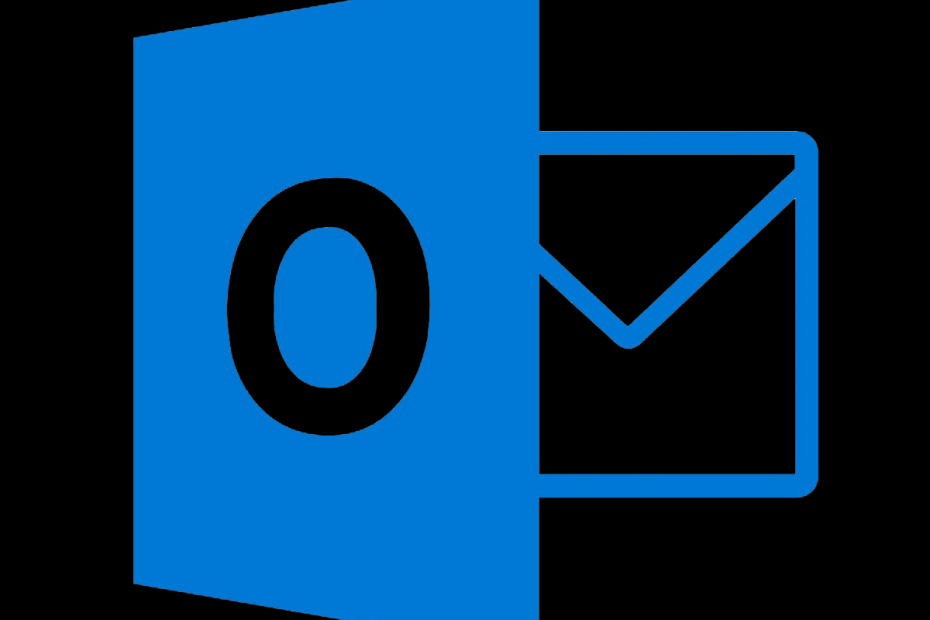
![ჩამოტვირთეთ Kill Ping Windows 10, 8, 7, Vista– სთვის [უახლესი ვერსია]](/f/bf19cf8e800832bab59e60c4e94117bd.jpg?width=300&height=460)